ترفند شمارش خطوط در Visual Studio
سه شنبه 19 آبان 1394شمارش خطوط یکی از اندازه گیریهای معمول برای پروژه های برنامه نویسان است. البته خیلی معنی دار نیست. در این مقاله خواهیم آموخت چگونه می توان به تعداد خطوط کد در دو نسخه Permium و non-Permmium ویژوال استودیو با استفاده از ابزار Metrics tool یا بوسیله اعمال عبارات منظم دسترسی داشت.
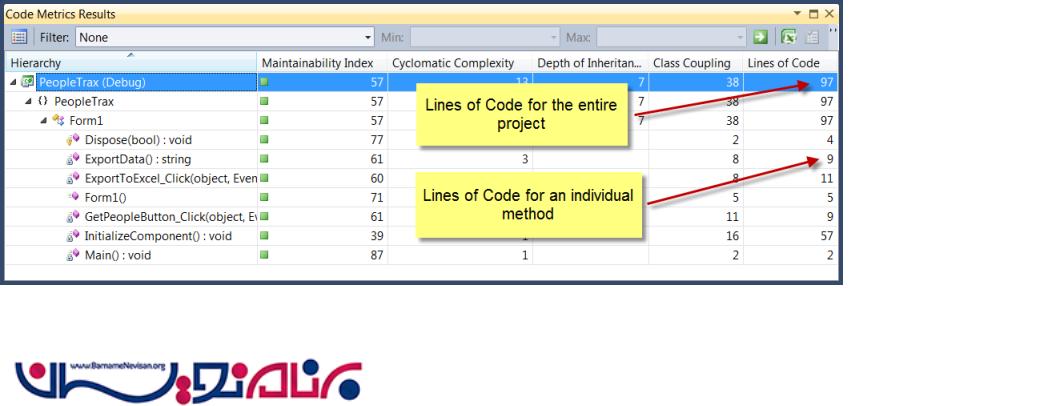
شمارش خطوط یکی از اندازه گیریهای معمول برای پروژه های برنامه نویسان است. البته خیلی معنی دار نیست. در این مقاله خواهیم آموخت چگونه می توان به تعداد خطوط کد در دو نسخه Permium و non-Permmium ویژوال استودیو با استفاده از ابزار Metrics tool یا بوسیله اعمال عبارات منظم دسترسی داشت.
با توجه به تعداد قابل توجهی از الگوهای طراحی، سبک های برنامه نویسی و نامگذاری و عوامل متعدد دیگر، متریک اطلاعات خط اغلب اطلاعات معناداری به دست نمی دهد. با این حال در موقعیت هایی به کمک ما می آید:
Refactoring : هنگام فاکتورگیری مجددکدها یا بازبینی پروژه های قدیمی تر ، تعداد خطوط می تواند مقدار کمی به نشان دادن ناکارآمدی فرایند برنامه نویسی که ممکن است در طول توسعه اولیه آن بوده است ، کمک کند. اگر تعدادی از خطوط که می توانند حذف شوند به منزله درصد زیادی از کل برنامه باشد ، در حالی که قابلیت خوانایی و کارایی حفظ شود، آنگاه خطوط حذف شده می تواند یک متریک ارزشمندی ارائه دهند.
Complexity : اگر دو برنامه داشته باشید ، یکی با 1000 خط کد و دیگری با 1000000 خط کد ، می توانیم نتیجه بگیریم که برنامه ای که بزرگتر است پیچیده تر است.
Productivity : همانند پیچیدگی نرم افزار ، خطوط کد یک نگاه کلیدی می دهد که در واقع تیم برنامه نویسی مولد هستند یا نه . بین دو گروه برنامه نویسی که یکی 1000 خط کد و دیگری 5000 خط کد دارند ، مشخص است که کدام یک تیم برنامه نویسی مولد است.
راه های زیادی برای دسترسی به این اندازه گیری در Solution ، پروژه ها ، فایلهای شخصی و ... وجود دارد . راه های متفاوتی را د راینجا بررسی خواهیم کرد که با توجه به محیط برنامه نویسی خود می توانید از آنها استفاده کنید.
تعداد خطوط کد در Visual Studio Permium/Ultimate
یکی از مزایای استفاده از نسخه Permium ، دسترسی شما به مجموعه ای خاص از ابزار به نام Code Metrics است ، که می تواند برای تولید انواع مختلف متریک یا اندازه گیری با توجه به برنامه شما استفاده شود.
ابزار Code Metrics را می توانید از منوی اصلی ویژوال استودیو در تب Analyze به صورت زیر مشاهده کنید.
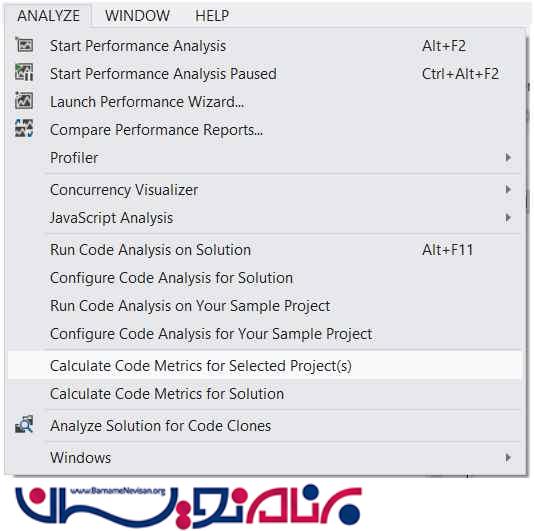
بعد از انتخاب دامنه که میخواهید در آن اجرای انتخاب خود را انجام دهید، باید توجه داشته باشید که منطقه خروجی ویژوال استودیو نتیجه Code Metric را نشان می دهد، که شامل چند دسته مختلف است که می تواند برای تجزیه وتحلیل بیشتر در برنامه استفاده شود.
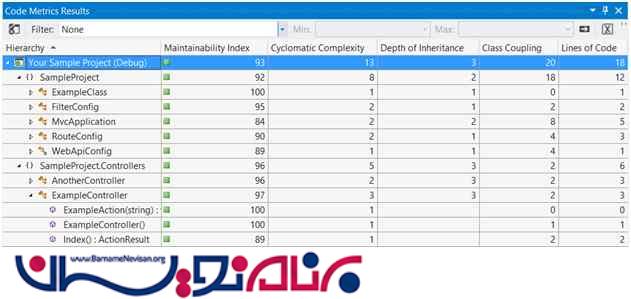
آخرین ستونی که نشان داده می شود ، همان تعداد خطوط کد برنامه است که به دنبالش بودیم .
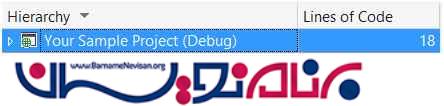
تعداد خطوط کد در Visual Studio Non-Permium versions (Professional and Express)
در این نسخه از ویژوال استودیو ابزاری مانند Code Metrics برای کمک به تعیین کردن تعداد خطوط کد وجود ندارد. نیاز به خرید یا دانلود چنین ابزاری نیست. این کار را می توانیم با استفاده از ابزار جستجو و جایگذاری ویژوال استودیو و چند عبارت منظم انجام دهیم:
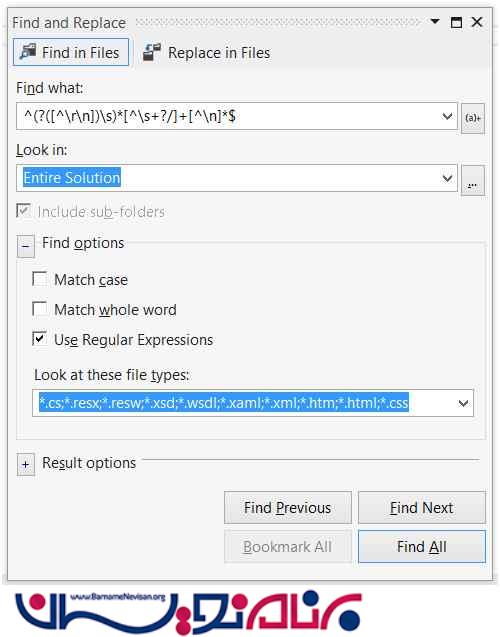
در این تکنیک از یک سری عبارات پیچیده به طور منظم استفاده می شود که در واقع هر خط کد را درون فایلهای ویژوال استودیو مطابقت می دهد و ما می توانیم از این نتایج برای اندازه گیری خطوط در برنامه به صورت زیر استفاده کنیم:
1. کلیدهای CTRL+SHIFT+F را برای ارائه شدن بخش جستجو می فشاریم.
2. گزینه Use Regular Expression را انتخاب میکنیم.
3. بخش مورد نظر برای جستجو را در Look in انتخاب کنید .
4. در Look at these File Type ، نوع فایلهایی که برای جستجو مد نظر دارید را وارد کنید.
5. یکی از عبارات زیر را در Find What وارد کنید.
// Visual Studio 2012 Version ^(?([^rn])s)*[^s+?/]+[^n]*$ // Versions prior to 2012 ^:b*[^:b#/]+.*$
بعد از اجرای عبارت مناسب با محیط کار خود ، خروجی زیر را که نشان دهنده تعداد خطوط کد شماست مشاهده میکنید.

اگر به نظرتان نتیجه حاصل شده نادرست می آید، پیشنهاد می شود که در قسمت Look at these file types تجدید نظر کنید و مطمئن شوید که فایلهایی که اطلاعات مفید ندارند را انتخاب نکرده اید .
- C#.net
- 4k بازدید
- 4 تشکر
